Win8系统如何打开或关闭Outlook活动视图预览功能
更新日期:2024-03-23 21:16:22
来源:投稿
现如今windows8系统自带Microsoft Outlook,通过Outlook可以来管理联系人信息、记日记和收发邮件等等,不需要下载第三方邮箱了。在 Outlook里有一个比较实用的功能,叫做活动视图预览功能,可以直接在收件箱中预览内容或与内容交互,不需要转到其他网站,带来很大方便。但是一些用户不知道打开,一起看看下面使用方法介绍。
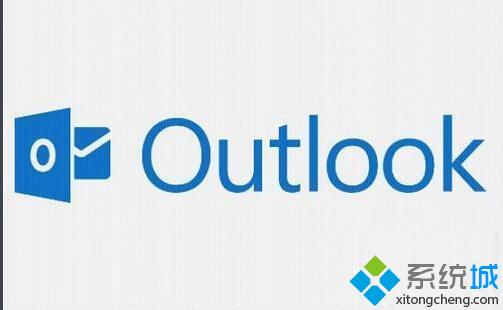
预览:收到包含链接(如好友照片或视频链接)的电子邮件时,可以使用活动视图预览内容。例如,当某人向你发送照片网站链接时,你在邮件中会看到照片的缩略图。这样,无需转到其他网站即可查看照片或观看视频。
交互式电子邮件:收到带有网站更新的电子邮件时,你可直接在电子邮件中与内容交互,而无需转到该网站。例如,如果一个社交网站向你发送状态更新,你可以从邮件中发布评论或接受好友请求。
Win8系统使用Outlook打开或关闭活动视图:
1、登录到你的 Outlook 帐户;
2、在 Outlook 窗口的右上方,单击“选项”图标 ,然后单击“更多电子邮件设置”;
3、在“阅读电子邮件”下,单击“活动视图设置”;
4、在“是否查看预览?”下,选择是显示还是隐藏预览;
5、在“是否启用交互式邮件?”下,选择是否接收交互式邮件;
6、单击“保存”。
如果用户也正在使用的是Outlook邮箱,那么不妨试试以上的Outlook快速浏览邮件设置,这样可以帮助我们更加方便快速的使用Outlook功能。
- monterey12.1正式版无法检测更新详情0次
- zui13更新计划详细介绍0次
- 优麒麟u盘安装详细教程0次
- 优麒麟和银河麒麟区别详细介绍0次
- monterey屏幕镜像使用教程0次
- monterey关闭sip教程0次
- 优麒麟操作系统详细评测0次
- monterey支持多设备互动吗详情0次
- 优麒麟中文设置教程0次
- monterey和bigsur区别详细介绍0次
周
月












